Tasto conferma e tasto ricerca rapida num, Utilizzo del tasto conferma (), Utilizzo del tasto ricerca rapida num. () – TA Triumph-Adler 2965 Manuale d'uso
Pagina 106: Tasto conferma e tasto ricerca rapida num -4, Utilizzo del tasto conferma ( ), Utilizzo del tasto ricerca rapida num. ( ), Nota, Funzioni di base 3-4, Copia pronta (a colori), Pronta per l'invio
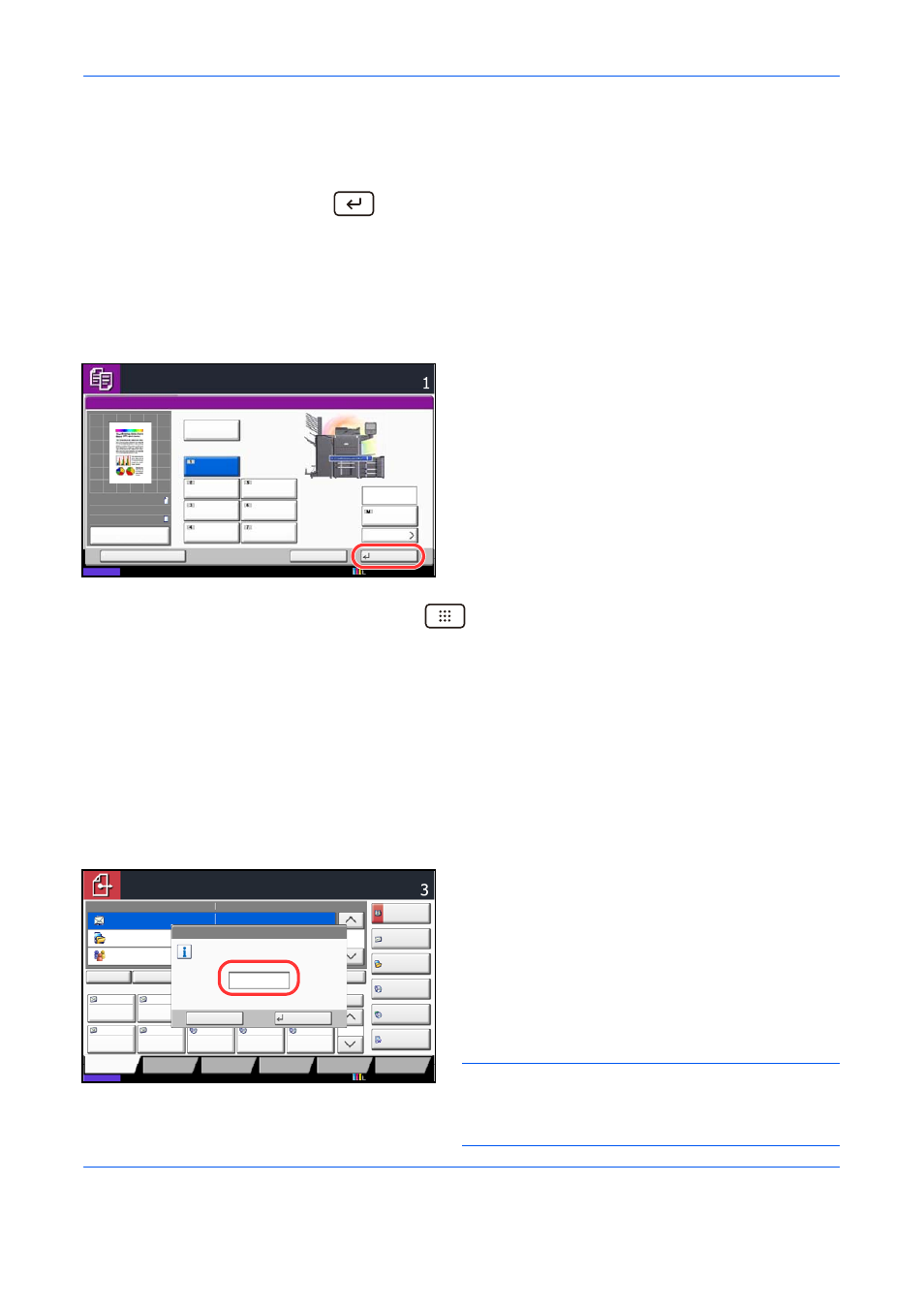
Funzioni di base
3-4
Tasto Conferma e tasto Ricerca rapida num.
Questa sezione spiega come utilizzare il tasto Conferma e il tasto Ricerca rapida num. sul pannello comandi.
Utilizzo del tasto Conferma (
)
Il tasto Conferma opera analogamente ai pulsanti visualizzati sul pannello a sfioramento, come [OK] e [Chiudi].
Il simbolo Conferma ( ) è visualizzato accanto ai pulsanti le cui operazioni comportano la pressione del tasto
Conferma
(es. [ OK], [ Chiudi]).
Il funzionamento del tasto Conferma viene spiegato dall'esempio seguente che descrive l'operazione di
selezione carta. Per i dettagli sulla procedura, vedere Selezione carta a pagina 4-3.
1
Sulla schermata di selezione carta, premere il
pulsante del cassetto in cui è caricata della carta
nel formato desiderato.
Il simbolo Conferma ( ) compare su [OK]
visualizzato sul pannello a sfioramento ad indicare
che la pressione del tasto Conferma svolge la
stessa azione di [OK].
2
Per copiare utilizzando la carta selezionata,
premere il tasto Conferma (oppure [OK]).
Utilizzo del tasto Ricerca rapida num. (
)
Utilizzare i tasti di Ricerca rapida num. per eseguire un'azione semplicemente immettendo un numero con i
tasti numerici. Ad esempio, è possibile specificare la composizione rapida per la selezione di una destinazione
oppure è possibile richiamare un programma digitando il numero ad esso associato.
Il tasto di Ricerca rapida num. svolge la stessa azione del pulsante [N.] visualizzato sul pannello a sfioramento.
Il funzionamento del tasto Ricerca rapida num. viene spiegato dall'esempio seguente che descrive
l'immissione di un numero di composizione rapida per la selezione della destinazione di invio. Per maggiori
informazioni sulla composizione rapida, vedere Selezione di una destinazione a pagina 3-42.
1
Premere il tasto Ricerca rapida num. (oppure [N.])
sulla schermata principale di invio.
2
Sulla schermata di immissione del numero,
specificare il numero di composizione rapida
utilizzando i tasti numerici.
3
Se il numero di composizione rapida è composto
da massimo 3 cifre, premere il tasto Conferma
(oppure [OK]).
La destinazione specificata compare nell'elenco
delle destinazioni.
NOTA:
Si può invece omettere il punto 3 se il numero
di composizione rapida è composto da 4 cifre. Si apre
la schermata principale di invio e la destinazione
specificata compare nell'elenco delle destinazioni.
Stato
Cancella
OK
Selezione carta
Automatico
A4
Normale
A4
Normale
A3
Normale
A4
Normale
Normale
A4
Registra
Copia pronta (a colori)
Copie
10/10/2010 10:10
Cassetto
Imp. carta
Bypass
Bypass
Normale
A4
100%
A4
A4
Anteprima
Orig.
Zoom
Carta
:
:
:
Normale
A4
Stato
Destinazione
Dettagli
Rubrica
Voce percor
cartella
Voce indir.
E-mail
1/100
AAA
BBB
FFF
GGG
HHH
III
JJJ
0001
0006
0007
0008
0009
0010
1/1
Voce indir.
i-FAX
Voce N.
FAX
Scansione
WSD/DSM
Posizionare l'originale.
Pronta per l'invio.
Destinazione
Diretto
Libero
A OFFICE
B OFFICE
C OFFICE
Formato dati
orig/invio
Installaz. rapida
Destinazione
Qualità
imm./colore
Impostazioni
avanzate
Programma
Immettere 3 cifre per Composizione
rapida usando i tasti numerici.
0011
Cancella
OK
(0001 - 1000)
10/10/2010 10:10